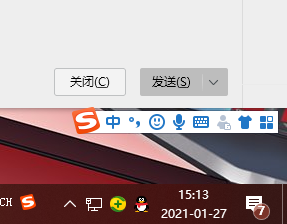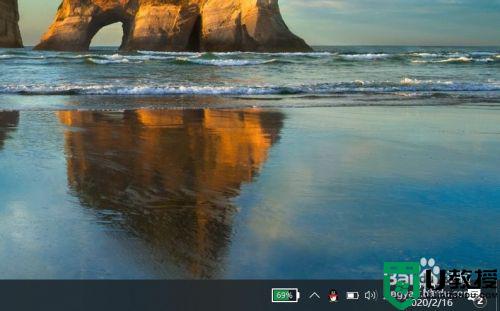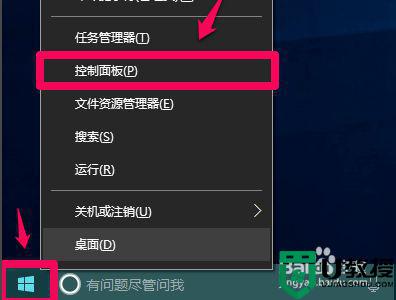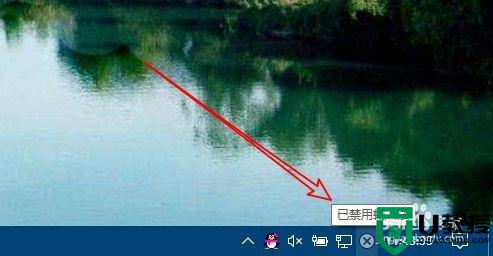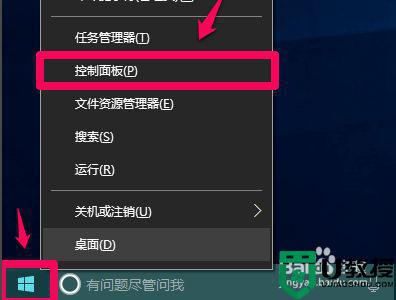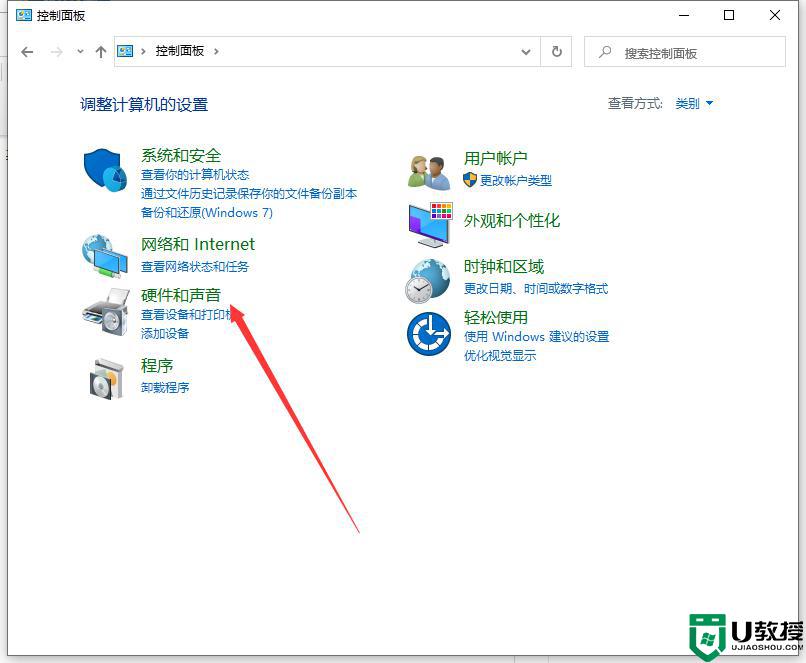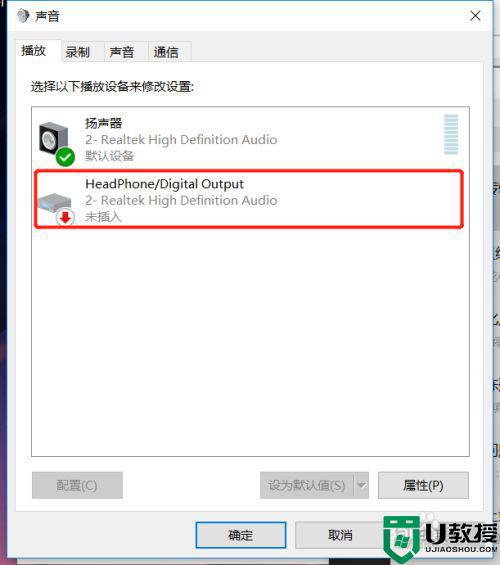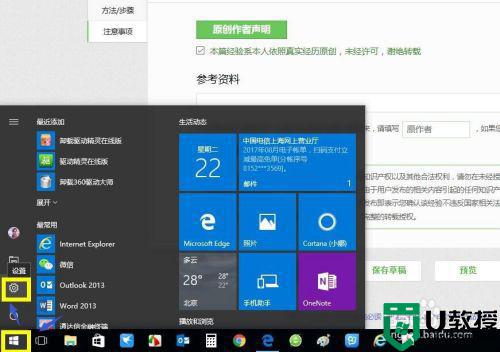笔记本win10输出设备喇叭耳机被禁用怎么办
时间:2021-08-02作者:xinxin
在笔记本win10电脑中,输出设备是计算机硬件系统的终端设备,用于接收计算机数据的输出显示、打印、声音、控制外围设备操作等,然而有的用户却发现输出设备中喇叭耳机被禁用了,那么笔记本win10输出设备喇叭耳机被禁用怎么办呢?接下来小编就来给大家说是解决方法。
具体方法:
1、右击开始,点击计算机管理
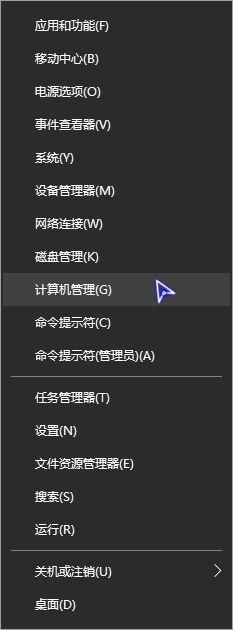
2、等待管理单元加载完成,可能稍微耗费一点时间
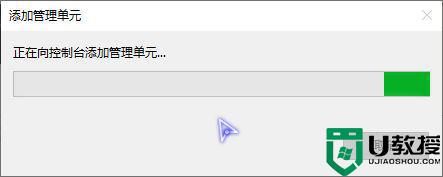
3、展开服务和应用程序,点击服务
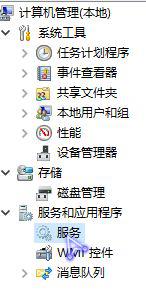
4、找到与windows audio有关的服务,双击打开服务,确保启动方式为自动
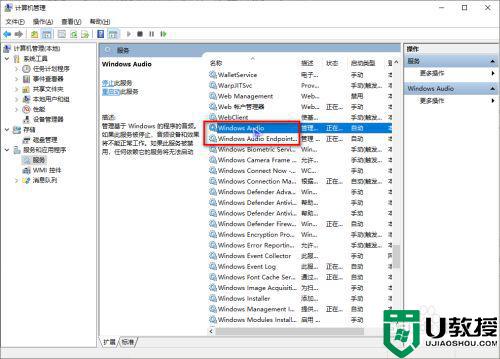
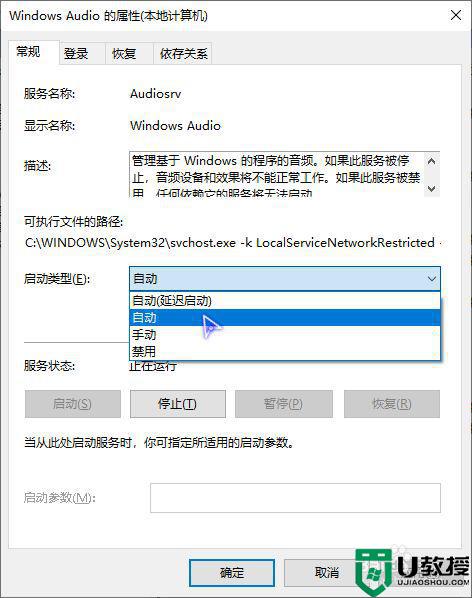
5、我们右击音频服务,点击停止,可以看到声音图标变成无法使用的状态
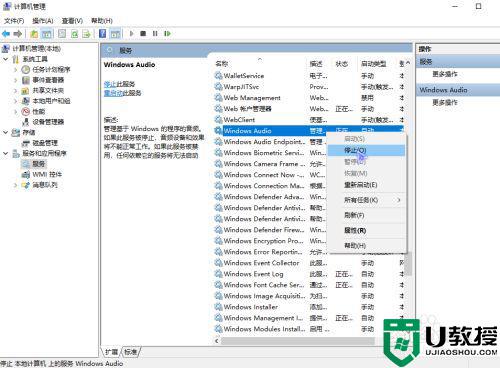

6、再次右击音频服务,点击启动,这样,声音服务就正常运行了
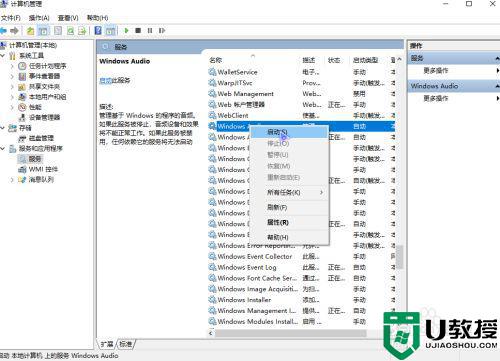

7、其实造成这种情况是windows未完全启动,windows在进入桌面后还在加载,我们最好稍微等一会,尤其是有很多自启动程序!
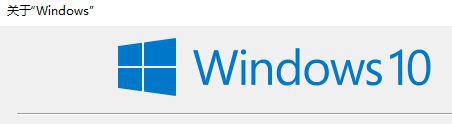
以上就是关于笔记本win10输出设备喇叭耳机被禁用解决方法了,有出现这种现象的小伙伴不妨根据小编的方法来解决吧,希望能够对大家有所帮助。